Le glisser-déposer est la fonction principale de iOS 11 sur iPad, et à juste titre - cela change tout le paradigme iOS, intégrant une fonctionnalité de bureau vieille de plusieurs décennies d'une manière qui donne l'impression que le glisser-déposer n'attendait que l'arrivée des écrans tactiles.
Il semble que toutes les applications d'Apple aient reçu une dose de glisser-déposer dans iOS 11, y compris Maps. Jetons-y un coup d'oeil.
Le glisser-déposer dans Maps est super utile
Dites ce que vous aimez sur la précision de l'application Maps (beaucoup améliorée de nos jours), ou les curieux réticence d'Apple à colorer les forêts et les parcs en vert afin que vous puissiez réellement les trouver - l'application elle-même est super. Et c'est encore mieux, car vous pouvez désormais faire glisser et déposer des emplacements.

Photo: Culte de Mac
Nouvelle capacité de glisser-déposer à l'échelle du système d'iOS 11 change la façon dont vous utilisez votre iDevice. Au lieu d'avoir à penser à l'avance à ce que vous voulez faire, vous pouvez simplement vous lancer et le faire. Par exemple, si vous souhaitez envoyer un emplacement à quelqu'un tout en écrivant un e-mail dans iOS 10 et versions antérieures, vous abandonnez généralement l'e-mail actuel, accédez à l'application Maps, recherchez l'emplacement, puis partagez-le à partir de là. (Vous pouvez également aller copier un lien et revenir à votre e-mail d'origine.)
Sous iOS 11, sur l'iPad au moins, vous pouvez simplement commencer avec cet e-mail et régler tout le reste plus tard. En travaillant en écran partagé, vous pouvez faire glisser des emplacements depuis des cartes, des URL depuis Safari, des images depuis des photos et des documents depuis des fichiers. Et c'est juste aujourd'hui. D'ici le lancement officiel d'iOS 11 cet automne, de nombreuses autres applications devraient prendre en charge le glisser-déposer.
Ou qu'en est-il planifier un voyage? Vous pouvez désormais exécuter les applications Cartes et Notes côte à côte, peut-être avec un panneau Safari flottant au-dessus d'elles, et faire glisser des emplacements dans l'application Notes au fur et à mesure que vous les trouvez.
Utilisation du glisser-déposer dans Maps
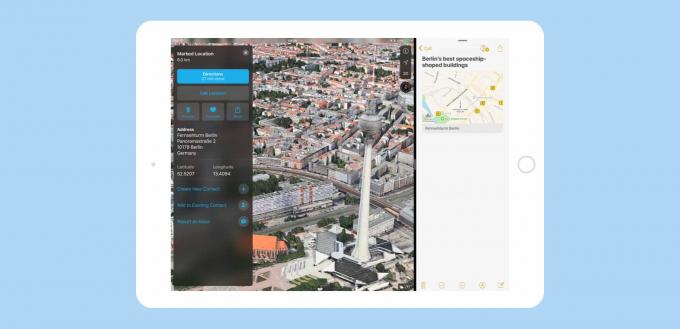
Photo: Culte de Mac
L'utilisation de cette fonctionnalité est si simple qu'elle ne vaut presque pas la peine d'être expliquée, mais elle est vaut la peine de souligner que vous peut utiliser le glisser-déposer dans Cartes. La meilleure façon de voir le glisser-déposer de Maps jusqu'à présent est d'ouvrir Notes dans Split View. Ensuite, appuyez simplement sur un emplacement et faites-le glisser vers Notes. C'est ça! Eh bien, c'est presque ça.
iOS 11 a des robinets subtilement différents. Dans Maps, un glissement régulier déplace la carte comme avant. Pour faire glisser un emplacement, vous devez faire une pause très légèrement après avoir appuyé sur l'écran avant de faire glisser.
Apple a vraiment bien compris, car même en le testant pour cet article, il m'a fallu un certain temps pour me rendre compte qu'il existe en fait des gestes différents. C'est tellement naturel que vous remarquerez à peine la différence. Vous trouverez simplement votre iPad en train de faire l'action que vous vouliez faire.
Autres changements dans les cartes iOS 11
Grâce à ce tap moyen-long modifié, vous pouvez également faire apparaître des informations sur un lieu. Exécutez cet appui moyen-long sur n'importe quelle fonctionnalité sur laquelle vous souhaitez en savoir plus, et une petite carte apparaîtra avec plus d'informations. Si l'emplacement n'est qu'un endroit normal dans une rue, vous le marquerez avec une punaise. Et nous avons déjà couvert ce qui se passe si vous faites glisser.
Peut-être que je vais me lasser des nouvelles implémentations soignées du glisser-déposer dans iOS 11, mais pas avant un moment. Ce n'est pas seulement une nouvelle fonctionnalité ajoutée au design iOS existant. Il est intégré à chaque partie du système d'exploitation. Si vous laissez votre doigt s'attarder sur un lien dans Safari, par exemple, il se transforme en une petite carte déplaçable, avec l'URL et le titre imprimés dessus, prête à être glissée.
Le glisser-déposer sur iOS 11 va être énorme.
